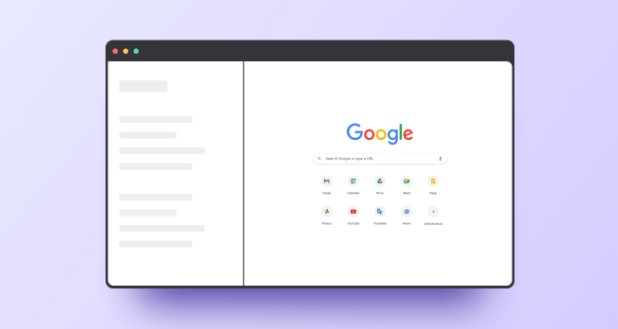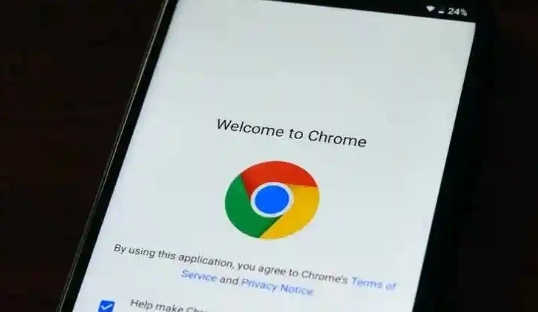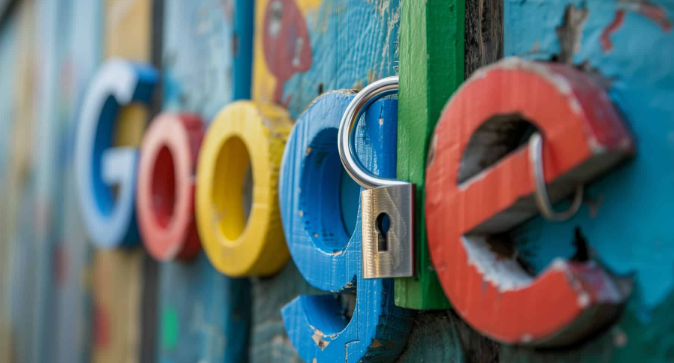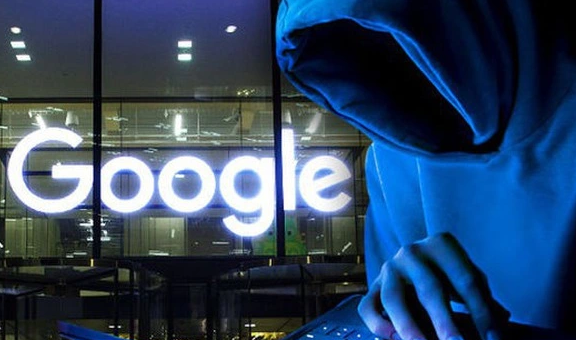详情介绍

1. 检查网络连接稳定性:确保设备已正常连接到互联网,可尝试打开其他网站以确认网络是否正常。若使用无线网络,可重启路由器和调制解调器,断开电源数秒后重新插入,再尝试下载插件。
2. 查看文件属性与预期大小:在Windows系统中,右键点击已下载的文件,选择“属性”,查看文件大小是否与下载前的预期一致。若文件提供者(如官方网站)公布了文件大小,可对比实际下载文件的大小,若差异较大,可能需要重新下载。在Mac系统中,选中文件后,通过“快捷键”或“访达”中的“显示简介”选项查看文件大小。
3. 利用哈希值校验完整性:对于重要文件,可在官网获取其安全哈希值(如SHA256)。在Windows系统中,打开命令提示符,使用`certutil -hashfile [文件路径] [哈希算法]`命令计算哈希值;在Mac系统中,打开终端,使用`shasum [文件路径]`命令(默认计算SHA1)。将计算出的哈希值与官网提供的对比,若一致则文件完整,否则需重新下载。
4. 检查下载任务设置与扩展程序:在下载任务开始前,注意查看是否有相关设置选项,如下载工具的选择、下载线程数等,确保设置符合实际情况。同时,检查已安装的扩展程序,可逐一禁用后重新下载,以确定是否是某个扩展程序导致问题。
5. 更新浏览器版本:旧版本的浏览器可能存在已知的下载问题或兼容性问题。可点击Chrome浏览器右上角的三个点,选择“帮助”,再点击“关于Google Chrome”,浏览器会自动检查更新,若有新版本,按照提示进行更新后重新尝试下载。
6. 通过浏览器自带的下载管理功能恢复:在谷歌浏览器中,点击右上角的三个点图标,选择“下载内容”选项,或者直接按“Ctrl+J”(Windows)或“Command+J”(Mac)快捷键打开下载内容列表。在下载内容列表中,找到之前下载失败的任务,可以右键点击该任务,选择“重新下载”或“打开链接”来尝试再次下载。